当前位置:首页 > 大白菜资讯 > Win10系统如何使用使用计划任务?
Win10系统如何使用使用计划任务?
日期:2019-10-19 | 时间:12:29
在win10系统中,有一个任务计划的功能。通过这个功能,我们可以将任何脚本、程序或文档安排在某个最方便的时间运行。但是很多用户都不知道该如何去使用Win10自带的任务计划,下面就来和小编一起看一下吧!

一、基本任务
1、在“我的电脑”-》“右键”-》“管理” ;
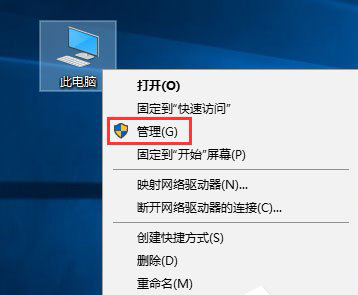
2、打开任务计划程序后,右边有一个创建基本任务和一个创建任务,先点开创建基本任务。
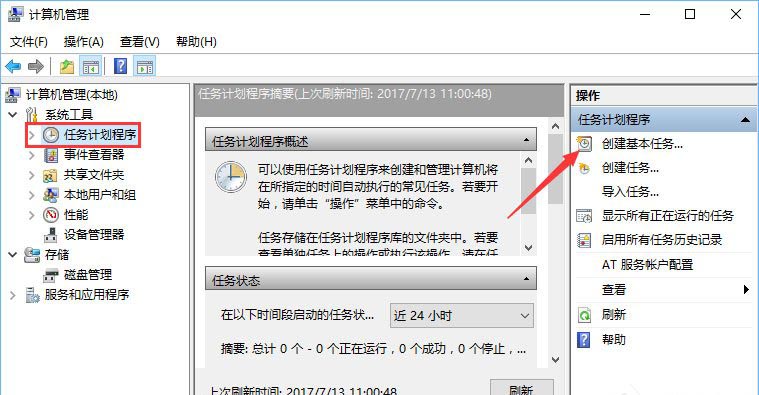
3、然后,就需要写一些名字啊,描述啊之类,可以随便填一填,然后下一步。
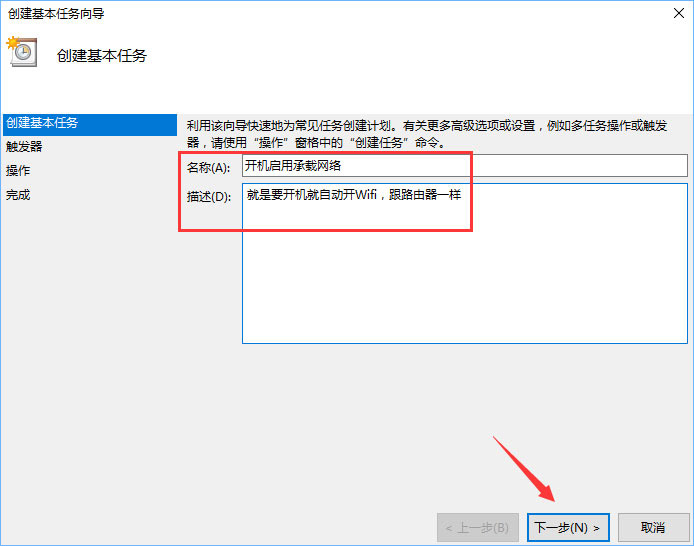
4、这个时候要选择什么时候触发,可以选择什么时候开始执行。小编选择的是用户登录时,就是开机,输入密码登录后就执行,然后下一步。
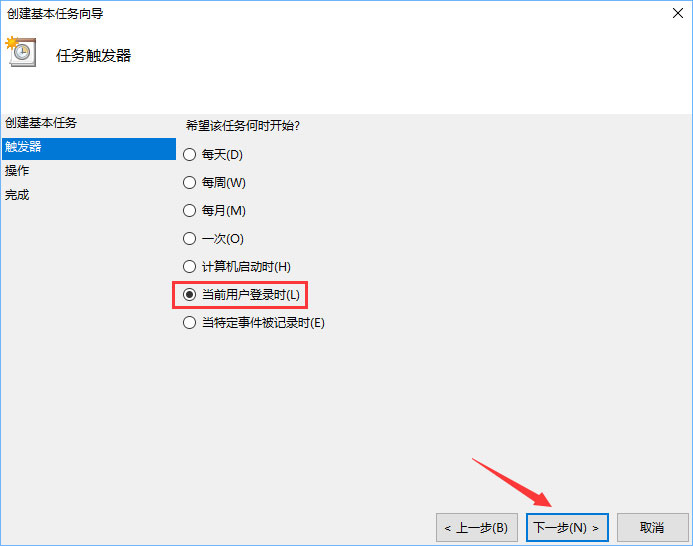
5、选择一个操作,再选择启动程序,然后选择一个批处理,因为我们的批处理不用传参,可选参数就不管了,直接下一步。
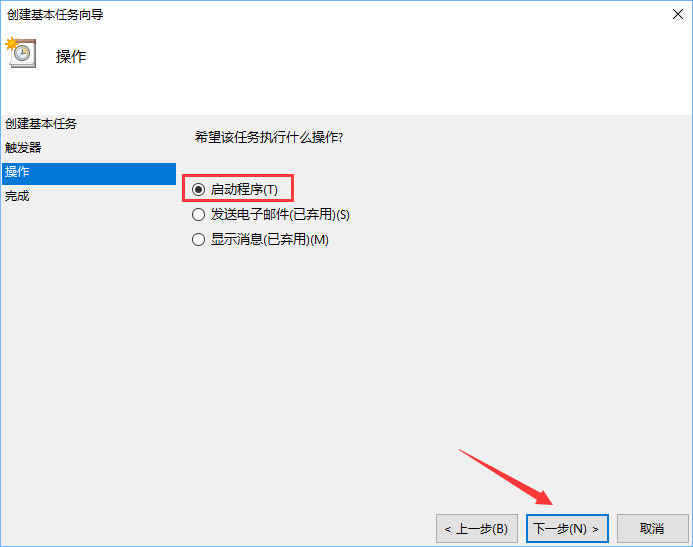
6、然后就完成啦,可以试试,开机的时候,会不会自启动。
二、创建任务
1、回到任务计划程序,点击“创建任务”。
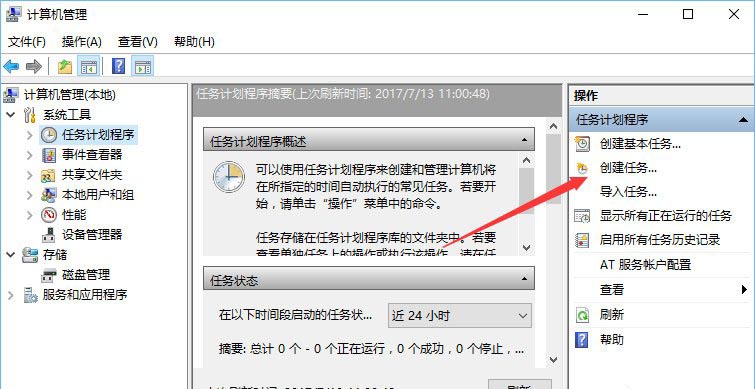
2、创建任务的功能丰富得多,还可以使用最高权限运行,同样填写名称和描述。
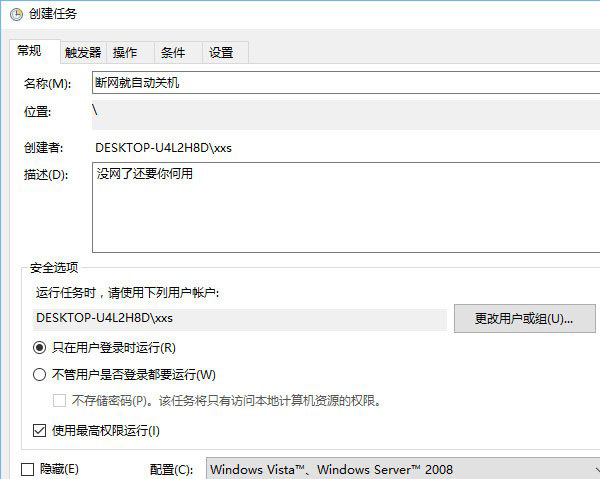
3、点击顶部的选项卡,切换到触发器,新建一个触发器,可以看到能选的实在太多了,小编选择了按照预定时间,每天11:07:34都会执行。
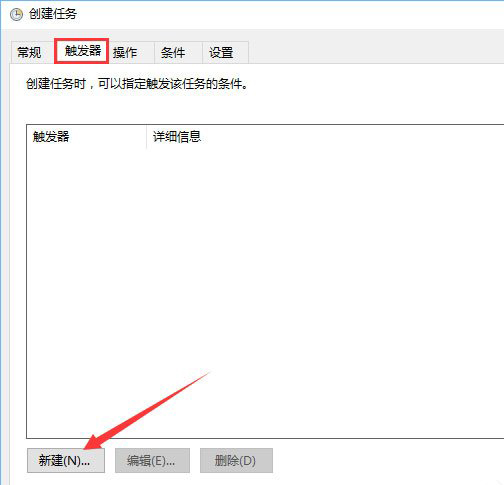
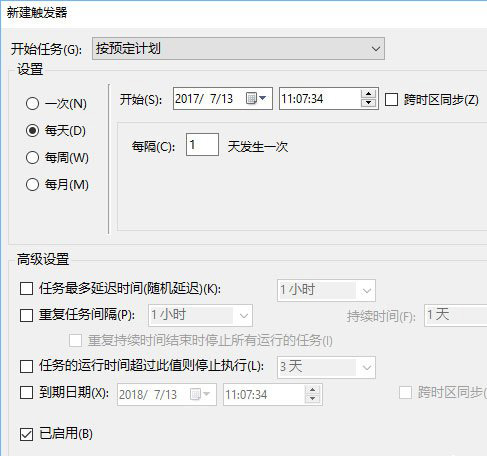
4、操作这里,可以选择关机的批处理,跟之前一样,继续往下。
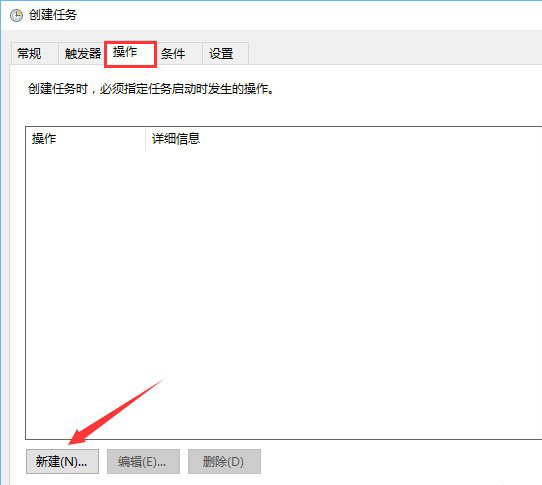
5、然后,你就可以设置很多条件,比如计算机空闲的时候执行,唤醒计算机执行等等。
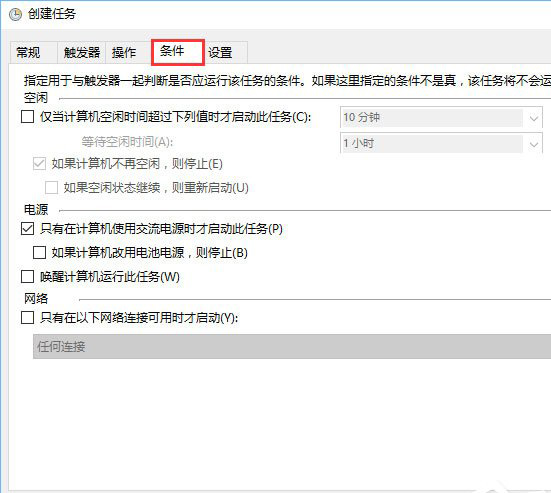
6、然后再就是设置,可以按照你的需求,去添加一些设置,然后确定就成功啦!
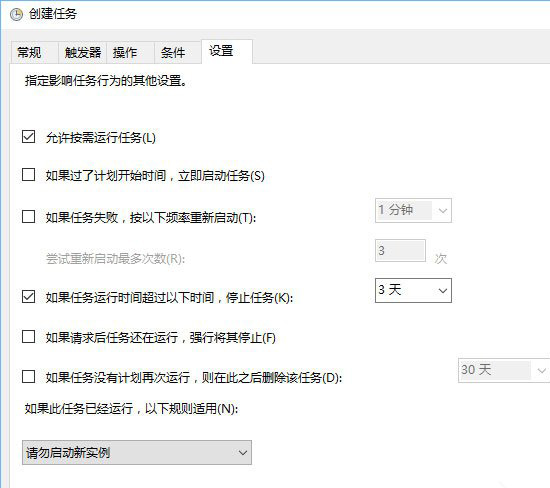
以上就是使用任务计划的一些操作步骤,可以完成很多复杂的操作,希望可以帮助到各位用户!

